كيفية نقل البيانات من هاتف Galaxy بشاشة مكسورة
إذا كانت شاشة هاتف Galaxy الخاص بك مكسورة ولا يمكنك رؤية الشاشة أو لمسها لتشغيل جهازك ولكنك بحاجة إلى نقل بياناتك، فقم بتوصيل هاتفك بشاشة عرض خارجية (شاشة أو تلفزيون أو ما إلى ذلك) للاستفادة من انعكاس الشاشة . ستحتاج أيضًا إلى ماوس ولوحة مفاتيح لتشغيل جهازك حتى تتمكن من نقل بياناتك.

ملاحظة: لإكمال هذه العملية، يجب أن يكون نظام تشغيل هاتفك الذكي Galaxy هو Android 12 أو إصدار أحدث ويجب أن يدعم أيضًا منفذ العرض.
قبل أن تتمكن من نقل بياناتك من هاتفك القديم التالف إلى هاتف Galaxy الجديد، يتعين عليك التحقق من أن لديك جميع المعدات اللازمة وأنه تم إعداده بشكل صحيح.
العناصر المطلوبة:
- هاتف ذكي بشاشة مكسورة (Android 12 أو الإصدارات الأحدث، جهاز متوافق مع منفذ العرض)
- هاتف ذكي جديد لنقل البيانات إليه
- محول محور USB-C إلى HDMI (مع منفذ USB-A)
- شاشة خارجية (مع تمكين HDMI)
- كابل HDMI
- ماوس USB سلكي
- لوحة مفاتيح USB سلكية
ملاحظة: لا يتم تضمين أي من العناصر التالية عند شراء هاتف Galaxy: محول محور USB-C إلى HDMI، شاشة خارجية، كابل HDMI، ماوس USB سلكي، لوحة مفاتيح USB سلكية.
الخطوة 1. قم بتوصيل شاشة (تلفزيون)، وماوس، ولوحة مفاتيح بمحول محور HDMI (غير مضمن) الموجود على جهازك. بعد ذلك، اضغط مع الاستمرار على زر رفع وخفض مستوى الصوت على هاتفك الذكي وقم بتوصيل هاتفك بمحول محور HDMI. حرر زر الصوت بمجرد توصيل هاتفك والمحول.
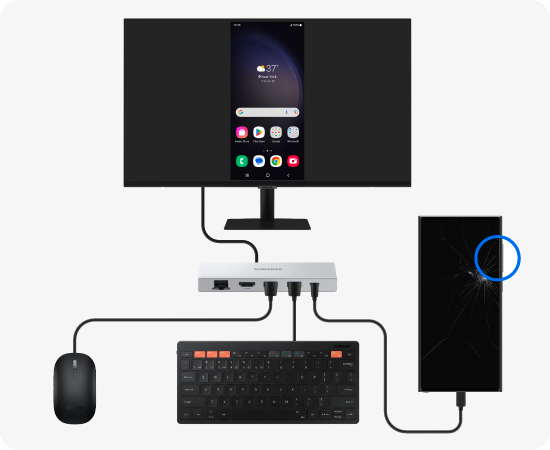
الخطوة 2. بمجرد توصيل هاتفك بالشاشة الخارجية، سيتم عكس شاشة هاتفك على الشاشة الخارجية أو ستظهر شاشة Samsung DeX. بعد فتح DeX أو الخروج منه، يمكنك البدء في نسخ بياناتك احتياطيًا باستخدام Smart Switch.
عندما تكتشف أنك بحاجة إلى نقل بياناتك من هاتف إلى آخر، فإن تطبيق Smart Switch يجعل نقل المعلومات عملية أسرع وأسهل.
ملاحظة: إذا لم يتم تشغيل هاتفك ولم يكن يستجيب، أو إذا كنت تواجه مشكلة في الحصول على العناصر الضرورية المطلوبة، فاتصل أو قم بزيارة مركز خدمة Samsung للحصول على مزيد من المساعدة. قد تحتاج إلى إحضار هاتف لنقل البيانات من الجهاز المعطل إلى زيارتك.
نشكركم على ابداء رأيكم و الملاحظات
يُرجى الإجابة عن كل الأسئلة.















